1、新建文件,制作背景,在背景层拉出渐变
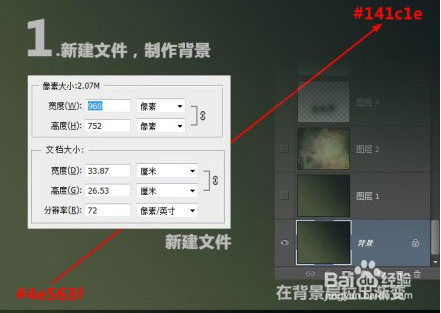
2、按ctrl+j复制背景层,将图层模式改成柔光

3、导入背景图,顺时针旋转90°覆盖背景层

4、ctrl+l调整色阶,ctrl+u调整色相/饱和度,参数如下图所示

5、更改图层模式为柔光,不透明度60%

6、输入大写字母【O】,字体大小545,字体:freeserif,字体颜色:#b0962c
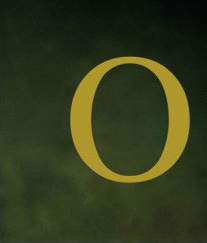
7、为字体图层命名为【O1】

8、复制三个字体图层,分别命名O2,O3,O4三个新图层的填充属性为o%

9、【图层O1】的样式参数如下图所示:

10、【图层O2】的样式参数如下图所示:

11、【图层O3】的样式参数如下图所示:

12、更改【图层O4】的不透明度为25%,【图层O4】的样式参数如下图所示,:

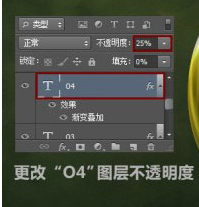
13、最后进行细节调整,调入纹理图片,改变图层模式,得到文字选区,如下图所示:

14、然后生成图层蒙版

15、调整图层参数设置,如下图所示

16、然后新建图层,命名为发光,将图层模式改成叠加,选择画笔,具体操作如下图所示:

17、然后再新建一个图层,命名为发光纹理,具体操作如下图所示:

18、隐藏背景图层,选择所有可见图层,然后盖印图层,命名为细节1

19、ctrl+j复制图层,命名细节2,隐藏备用,选择细节1 图层,应用强化的边缘滤镜

20、改变细节1 图层属性,选择细节2 图层,应用绘画涂抹滤镜

21、改变细节2图层属性,最后修饰背景,整体调色
